Excel2013误差线怎么做
1、1.点击图表工具——设计——添加图表元素。

2、2.点击误差线——标准误差——百分比误差——标准偏差——其他误差线选项。

3、3.如图所示点击标准误差。
分为X轴偏差——Y轴偏差。X轴偏差向右。
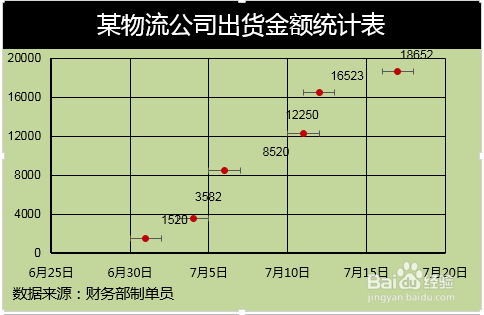
1、4.图表工具——格式——系列出货金额Y误差——设置所选内容格式。
负偏差。

2、5.图表工具——格式——系列出货金额X误差——设置所选内容格式。
正偏差。

3、6.点击设置误差线格式——通过自定义(指定值)来对误差进行设置。
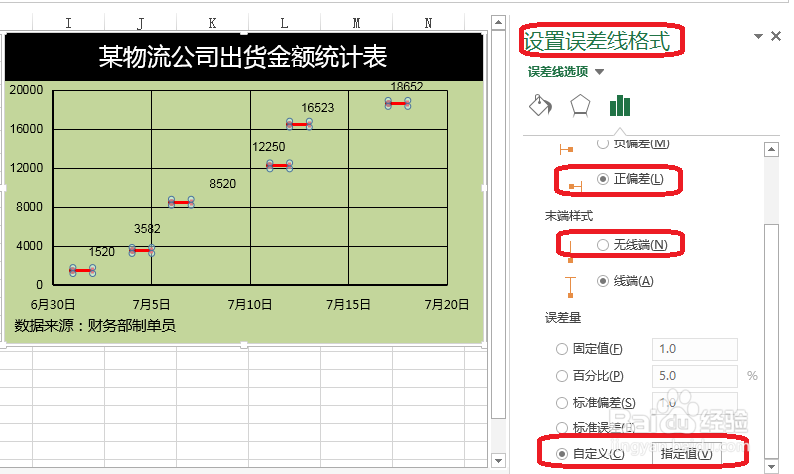
4、7.点击设置误差线格式——填充,对误差线的颜色等进行设置。

声明:本网站引用、摘录或转载内容仅供网站访问者交流或参考,不代表本站立场,如存在版权或非法内容,请联系站长删除,联系邮箱:site.kefu@qq.com。
阅读量:134
阅读量:101
阅读量:60
阅读量:69
阅读量:23